时间:2014-12-16 11:21:59 作者:xuee 来源:系统之家 1. 扫描二维码随时看资讯 2. 请使用手机浏览器访问: https://m.xitongzhijia.net/xtjc/20141216/32672.html 手机查看 评论 反馈
Win10预览版9901版本号现身了,这引来无数粉丝的尖叫。但是这是小群体的内测版本,存在的问题诸多,使用虚拟机安装以便体验是最佳选择。如何在虚拟机上安装Win10预览版9901?安装过程中应该注意哪些事项?
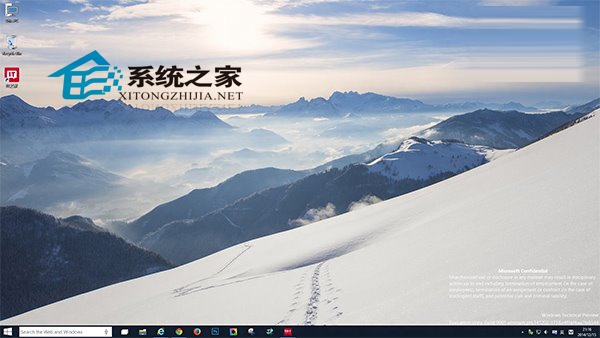
泄露出来的Windows10预览版9901英文版为UEFI锁定版本,无法在传统的BIOS引导下进行安装,需要切换到EFI模式才能正常安装。但是,很多旧电脑不支持EFI,或者很多朋友选择在虚拟机里体验,这里说一下VMware Workstation的设置,以方便网友们能够通过虚拟机体验这次改动颇大的Win10预览版9901。
▼在VMware Workstation创建虚拟机之后,在“您希望使用什么类型的配置”窗口下,不要选择“典型(推荐)”,这里要选择“自定义(高级)”
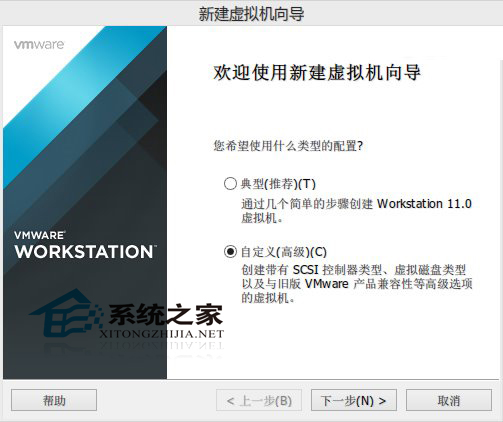
▼中间的设置过程,默认即可,或者根据个人需要修改。重点在这里,在“固件类型”窗口下,默认为BIOS,这里一定要改为EFI。

▲剩下的设置过程,默认即可,或者根据个人需要修改。
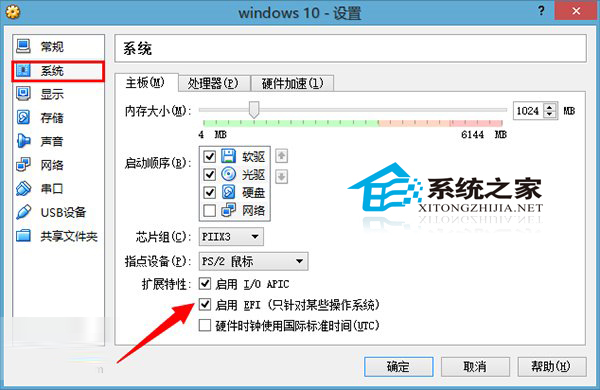
▲Virtual Box也有EFI的设置,需要创建虚拟机之后,打开虚拟机设置重新修改设置。
Win10预览版9901要安装,传统的BIOS引导无法操作,只要切换到EFI模式才行。所以设置虚拟机时记得选择EFI模式。在虚拟机上安装Win10预览版9901后就能放心地体验新版本的功能了。
发表评论
共0条
评论就这些咯,让大家也知道你的独特见解
立即评论以上留言仅代表用户个人观点,不代表系统之家立场